Comment changer les icônes d'app sur iPhone sans Raccourcis
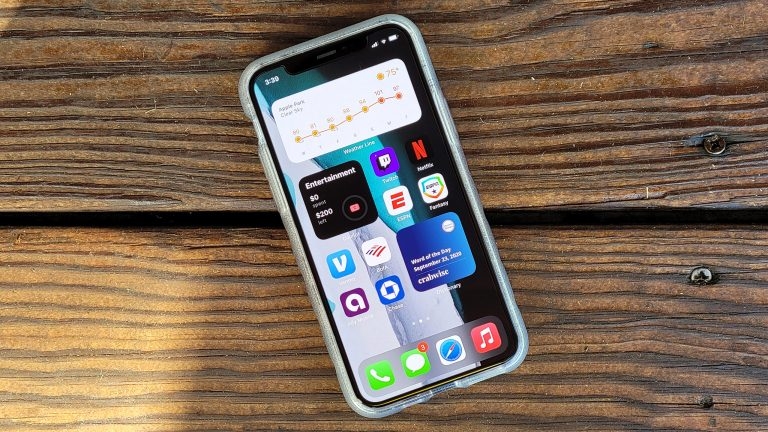
Important : iOS ne permet pas encore de remplacer globalement toutes les icônes système. Les solutions décrites ici contournent la limite ou exploitent les options proposées par les éditeurs d’apps.
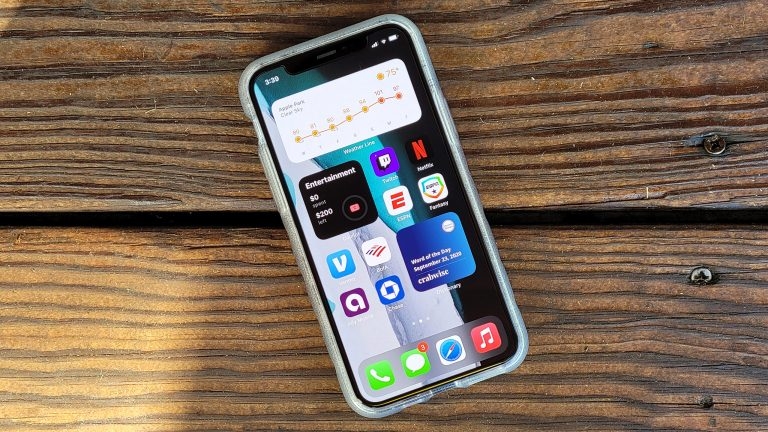
Apple a introduit les widgets et d’autres options de personnalisation avec iOS 15. Cela a permis aux utilisateurs d’iPhone d’obtenir un écran d’accueil plus personnalisé, proche de ce qu’offrent depuis longtemps certains appareils Android.
Cet article explique en détail comment changer l’apparence des icônes d’app sans utiliser Raccourcis. Il présente deux méthodes, des variantes, des contre-exemples, une checklist pour différents profils d’utilisateurs et une courte FAQ.
Comment ça marche en pratique
Définition rapide : un widget est un élément d’interface placé sur l’écran d’accueil qui affiche des informations ou lance une action. Une PWA (Progressive Web App) est un site web qui peut être ajouté à l’écran d’accueil et se comporter comme une app.
Méthode 1 — Utiliser le changeur d’icônes intégré d’une app
Beaucoup d’éditeurs ont ajouté, après iOS 15, une option dans les Réglages de leur app permettant de choisir parmi plusieurs icônes officielles fournies par l’éditeur. Cette méthode est la plus propre et la moins risquée.
Comment vérifier et changer l’icône depuis l’app :
- Ouvrez l’app dont vous voulez modifier l’icône.
- Allez dans Réglages ou Apparence (nom variable selon l’app).
- Cherchez une ligne « Icône de l’app », « App Icon » ou similaire.
- Choisissez l’icône dans la liste proposée et confirmez.
Exemple concret (Telegram) :
- Ouvrez Telegram > Réglages > Apparence > Icône de l’app.
- Sélectionnez l’icône proposée.
- La nouvelle icône s’applique sans manipulations supplémentaires.
Apps connues proposant un changeur d’icône : Telegram, Tinder, Tweetbot, Overcast, Pocket Casts, 1Password, et certaines apps de personnalisation ou de médias. La disponibilité dépend d’une mise à jour fournie par l’éditeur.
Notes pratiques :
- Avantage : solution officielle, sûre, maintenable lors des mises à jour.
- Limite : l’éditeur doit proposer des options — vous ne pouvez pas importer n’importe quelle image.
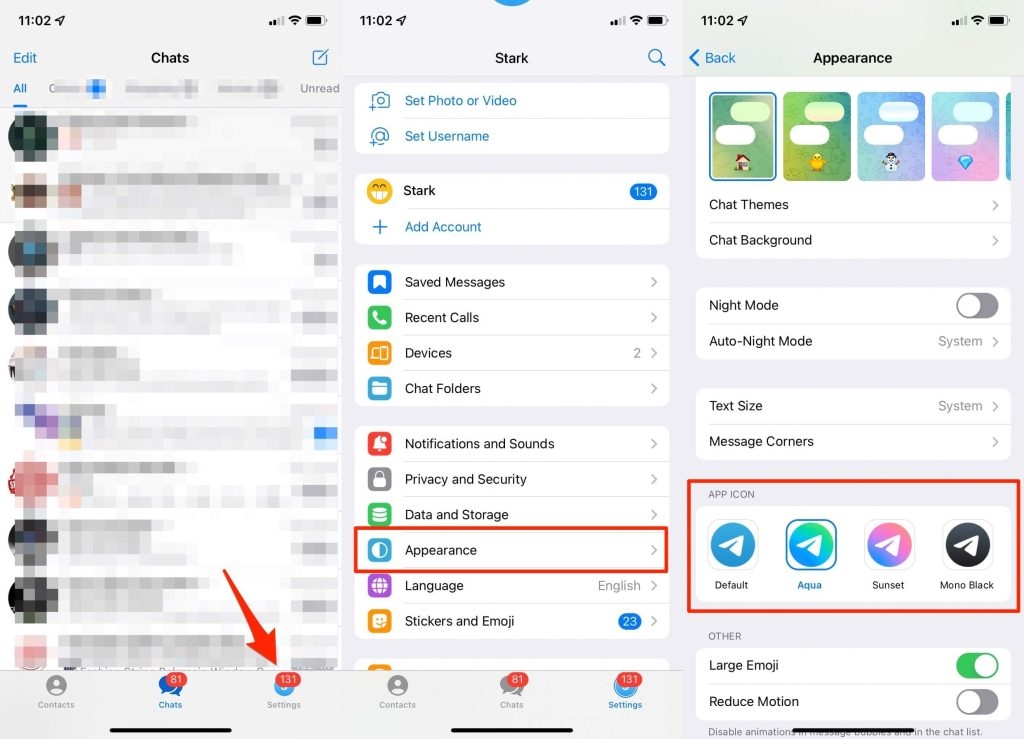
Méthode 2 — Modifier l’apparence via les widgets et les web clips
Si une app n’offre pas de changeur d’icône, vous pouvez modifier l’apparence de votre écran d’accueil sans Raccourcis en combinant :
- Widgets officiels de l’app (si disponibles),
- Web clips / PWA ajoutés via Safari (« Ajouter à l’écran d’accueil »),
- Applications tierces qui offrent des widgets de style (ex. widgets d’horloge, d’images, ou de raccourcis),
- Empilements de widgets (pour alterner l’affichage).
Étapes pour ajouter un widget :
- Appuyez longuement sur une zone vide de l’écran d’accueil jusqu’à ce que les icônes tremblent.
- Touchez le signe + en haut à gauche.
- Parcourez la liste de widgets disponibles.
- Choisissez l’app puis la taille du widget (2×2, 2×4, 4×4 selon l’app) et validez.
Résultat : le widget remplace visuellement l’icône ou l’accompagne, en affichant plus d’informations (compteur, aperçu, contrôles). C’est une personnalisation de l’interface plutôt qu’un remplacement d’icône.
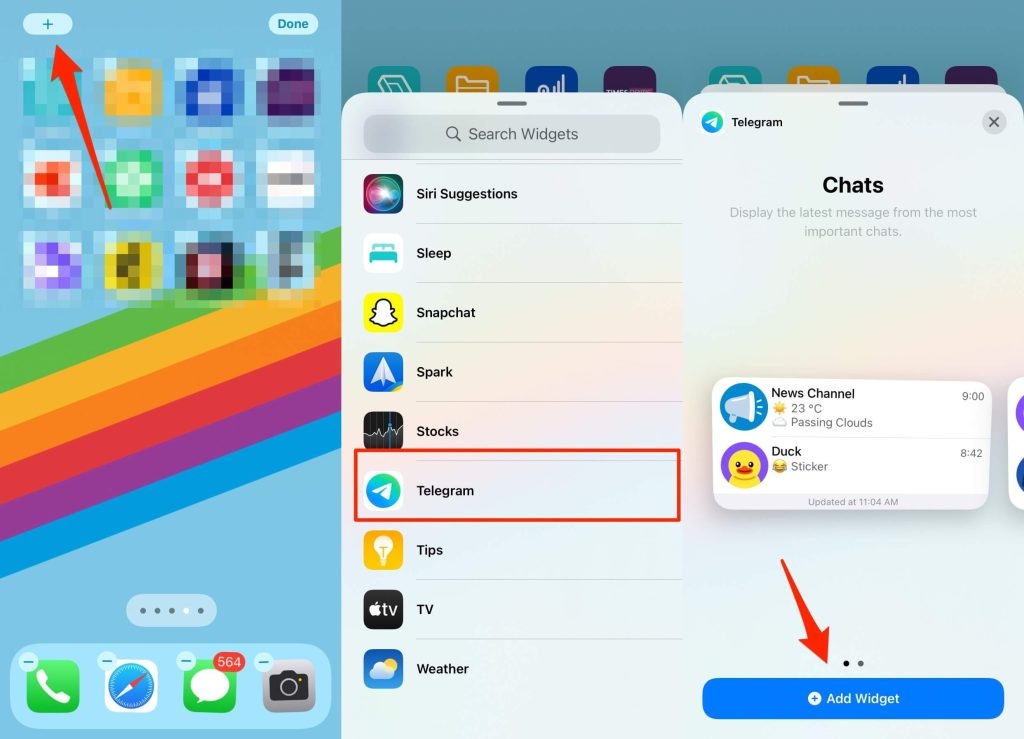
Astuce PWA / Web clip : si un service web propose une icône dédiée, ouvrez la page dans Safari puis sélectionnez Partager > Ajouter à l’écran d’accueil. L’icône fournie par le site sera utilisée comme raccourci.
Limites de cette méthode :
- Les widgets n’appliquent pas une nouvelle icône au tiroir d’apps ni aux notifications système.
- L’apparence globale dépend des tailles et du style des widgets proposés.
Alternatives et approches complémentaires
- Utiliser des apps créatives de widgets : certaines apps permettent de créer des widgets d’image ou de texte personnalisés. Elles peuvent masquer partiellement l’icône d’origine en ajoutant un visuel adjacent.
- Créer des PWA si vous contrôlez un site : fournissez une icône dans le manifeste web pour que Safari propose une icône personnalisée lors de l’ajout à l’écran d’accueil.
- Attendre des fonctionnalités iOS futures : Apple pourrait élargir les options de personnalisation dans des versions ultérieures.
Contre-exemples / quand cela échoue :
- Impossible de remplacer l’icône système d’Apple (Réglages, App Store) globalement.
- Si l’éditeur n’a pas inclus de changeur d’icône, vous ne pouvez pas le forcer sans outils non officiels.
- Certaines entreprises interdisent les modifications via profils de configuration ; éviter les profils inconnus.
Mini-méthodologie pour une personnalisation sûre
- Définissez un style (flat, minimal, illustration, photo).
- Testez sur 3 à 5 apps avant de refondre tout l’écran.
- Préférez les options intégrées d’une app quand elles existent.
- Évitez les profils et apps demandant des permissions réseau excessives.
- Sauvegardez vos réglages et prenez une capture d’écran avant/après.
Checklist par profil
- Utilisateur occasionnel : privilégier les widgets officiels et les icônes fournies par l’app.
- Utilisateur créatif / designer : créer des widgets image via apps spécialisées et aligner couleurs/tailles.
- Power-user / administrateur : tester les PWA et vérifier la sécurité avant d’installer toute app tierce.
Modèle mental simple
- Si l’éditeur propose une icône → utiliser l’option intégrée.
- Sinon, remplacer visuellement avec un widget ou un web clip.
- Si vous avez besoin d’une refonte complète → planifier et appliquer par phases.
Diagramme de décision (Mermaid)
flowchart TD
A[Veut changer icône] --> B{L'app propose-t-elle une icône ?}
B -- Oui --> C[Utiliser le changeur intégré]
B -- Non --> D{Widget disponible ?}
D -- Oui --> E[Ajouter widget adapté à l'écran]
D -- Non --> F{Service web/ PWA possible ?}
F -- Oui --> G[Ajouter à l'écran d'accueil via Safari]
F -- Non --> H[Accepter la limite ou utiliser alternatives tierces]Bonnes pratiques de sécurité et confidentialité
- N’installez pas de profils de configuration provenant de sources inconnues pour changer des icônes. Ils peuvent modifier des réglages sensibles.
- Préférez les apps provenant de l’App Store et vérifiez les avis et les permissions.
- Les widgets peuvent afficher des informations personnelles : limitez leur usage sur l’écran de verrouillage si la confidentialité est importante.
Glossaire (une ligne par terme)
- Widget : élément visuel d’un écran d’accueil qui affiche des infos ou lance une action.
- PWA : application web progressive = site ajoutable à l’écran d’accueil comme une app.
- Web clip : raccourci créé depuis Safari qui pointe vers une page web.
- Raccourcis (Shortcuts) : app Apple permettant d’automatiser des actions et de créer des launches personnalisés.
Exemples d’échecs fréquents
- Plusieurs utilisateurs suppriment puis ne retrouvent pas l’icône d’origine : vérifiez toujours l’emplacement et les dossiers avant de supprimer une app.
- Certaines apps remettent l’icône par défaut après mise à jour : notez qu’une mise à jour peut restaurer l’icône fournie par l’éditeur.
Foire aux questions
Puis-je changer toutes les icônes sans Raccourcis ?
Non. Vous pouvez modifier l’apparence en utilisant des options intégrées aux apps, des widgets ou des web clips, mais iOS ne permet pas encore un remplacement global des icônes système.
Comment ajouter un widget pas à pas ?
Appuyez longuement sur une zone vide > appuyez sur + > choisissez un widget > sélectionnez la taille > Ajouter.
Quelles apps permettent de changer l’icône ?
Cela dépend des développeurs. Telegram, Tinder, Tweetbot, Overcast, Pocket Casts et 1Password figurent parmi celles qui offrent des icônes alternatives.
Conclusion
Changer les icônes d’app sur iPhone sans Raccourcis est possible, mais limité. L’option la plus propre est d’utiliser un changeur d’icônes intégré fourni par l’app. Pour les autres cas, les widgets et les web clips offrent des alternatives visuelles efficaces. Restez prudent : évitez les profils inconnus et privilégiez les solutions officielles ou bien évaluées.
Résumé des actions recommandées :
- Vérifiez d’abord dans les Réglages de l’app.
- Utilisez des widgets pour améliorer l’esthétique et l’utilité de l’écran d’accueil.
- Pour les raccourcis web, créez des PWA ou web clips depuis Safari si possible.
OG preview suggestion (titre et description) : utilisez un aperçu simple et clair pour partager ce guide sur les réseaux sociaux.
FAQ schema included below for compatibility.
Matériaux similaires

Installer et utiliser Podman sur Debian 11
Guide pratique : apt-pinning sur Debian

OptiScaler : activer FSR 4 dans n'importe quel jeu
Dansguardian + Squid NTLM sur Debian Etch

Corriger l'erreur d'installation Android sur SD
